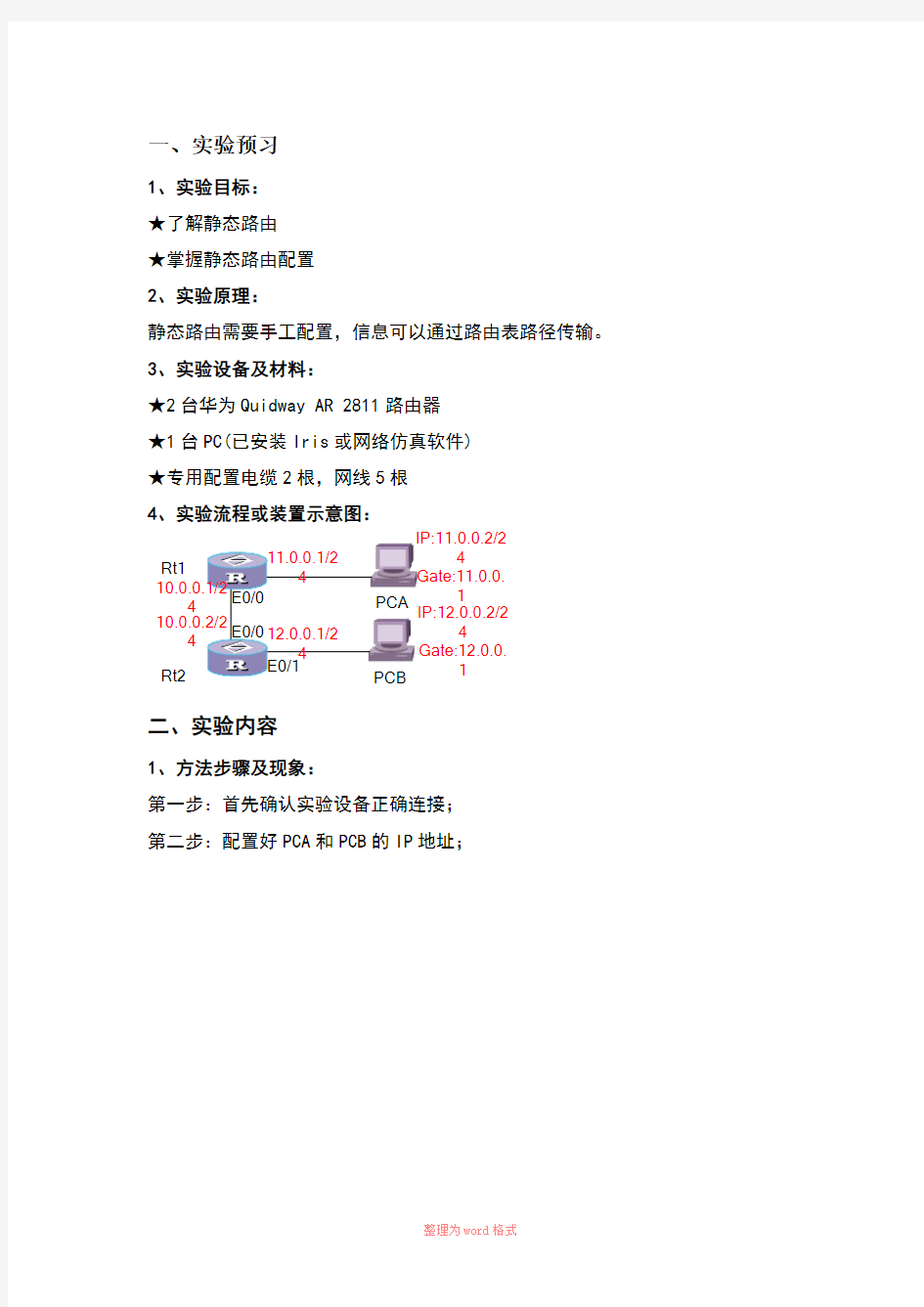

一、实验预习
1、实验目标:
★了解静态路由
★掌握静态路由配置
2、实验原理:
静态路由需要手工配置,信息可以通过路由表路径传输。
3、实验设备及材料:
★2台华为Quidway AR 2811路由器
★1台PC(已安装Iris或网络仿真软件)
★专用配置电缆2根,网线5根
4、实验流程或装置示意图:
Rt1
Rt2
PCA
4
IP:11.0.0.2/2
4
Gate:11.0.0.
1
IP:12.0.0.2/2
4
Gate:12.0.0.
1
4
二、实验内容
1、方法步骤及现象:
第一步:首先确认实验设备正确连接;第二步:配置好PCA和PCB的IP地址;
第三步:通过CONSOLE口连接上Quidway AR2811路由器Rt1;
第四步:在Rt1配置接口,命令清单如下:
[Quidway]sysname Rt1
[Rt1]int e 0/0
[Rt1-Ethernet0/0]ip addr 10.0.0.1 24
[Rt1-Ethernet0/0]int e 0/1
[Rt1-Ethernet0/1]ip addr 11.0.0.1 24
第五步:查看路由器Rt1的路由表,命令清单及结果如下:
[Rt1]display ip routing-table
Routing Table: public net
Destination/Mask Protocol Pre Cost Nexthop Interface
10.0.0.0/24 DIRECT 0 0 10.0.0.1 Ethernet0/0
11.0.0.0/24 DIRECT 0 0 11.0.0.1 Ethernet0/1
10.0.0.1/32 DIRECT 0 0 127.0.0.1 InLoopBack0
11.0.0.1/32 DIRECT 0 0 127.0.0.1 InLoopBack0 127.0.0.0/8 DIRECT 0 0 127.0.0.1 InLoopBack0 127.0.0.1/32 DIRECT 0 0 127.0.0.1 InLoopBack0
第六步:通过CONSOLE口连接上Quidway AR2811路由器Rt2;
第七步:在Rt2配置接口,命令清单如下:
[Quidway]sysname Rt2
[Rt2]int e 0/0
[Rt2-Ethernet0/0]ip addr 10.0.0.2 24
[Rt2-Ethernet0/0]int e 0/1
[Rt2-Ethernet0/1]ip addr 12.0.0.1 24
第八步:查看路由器Rt2的路由表,命令清单及结果如下:
[Rt2]display ip routing-table
Routing Table: public net
Destination/Mask Protocol Pre Cost Nexthop Interface
10.0.0.0/24 DIRECT 0 0 10.0.0.2 Ethernet0/0
12.0.0.0/24 DIRECT 0 0 11.0.0.2 Ethernet0/1
10.0.0.2/32 DIRECT 0 0 127.0.0.1 InLoopBack0
12.0.0.2/32 DIRECT 0 0 127.0.0.1 InLoopBack0
127.0.0.0/8 DIRECT 0 0 127.0.0.1 InLoopBack0
127.0.0.1/32 DIRECT 0 0 127.0.0.1 InLoopBack0
第九步:在PCA上ping路由器Rt2的E0/0端口(10.0.0.2)及PCB(12.0.0.2),将结果记录;○1
第十步:在路由器Rt1上配置静态路由,添加一条到12.0.0.0/24的路由,命令清单及结果如下:
[Rt1] ip route-static 12.0.0.0 255.255.255.0 10.0.0.2
[Rt1]display ip routing-table
Routing Table: public net
Destination/Mask Protocol Pre Cost Nexthop Interface
10.0.0.0/24 DIRECT 0 0 10.0.0.1 Ethernet0/0
11.0.0.0/24 DIRECT 0 0 11.0.0.1 Ethernet0/1
10.0.0.1/32 DIRECT 0 0 127.0.0.1 InLoopBack0
11.0.0.1/32 DIRECT 0 0 127.0.0.1 InLoopBack0
12.0.0.0/24 STATIC 60 0 10.0.0.2 Ethernet0/0
127.0.0.0/8 DIRECT 0 0 127.0.0.1 InLoopBack0
127.0.0.1/32 DIRECT 0 0 127.0.0.1 InLoopBack0
第十一步:再次在PCA上ping路由器Rt2的E0/0端口(10.0.0.2)及PCB (12.0.0.2),将结果记录;○2
第十二步:在路由器Rt2上配置静态路由,添加一条到11.0.0.0/24的路由,命令清单及结果如下:
[Rt2] ip route-static 11.0.0.0 255.255.255.0 10.0.0.1
[Rt2]display ip routing-table
Routing Table: public net
Destination/Mask Protocol Pre Cost Nexthop Interface
10.0.0.0/24 DIRECT 0 0 10.0.0.2 Ethernet0/0
12.0.0.0/24 DIRECT 0 0 11.0.0.2 Ethernet0/1
10.0.0.2/32 DIRECT 0 0 127.0.0.1 InLoopBack0
12.0.0.2/32 DIRECT 0 0 127.0.0.1 InLoopBack0
11.0.0.0/24 STATIC 60 0 10.0.0.1 Ethernet0/0
127.0.0.0/8 DIRECT 0 0 127.0.0.1 InLoopBack0
127.0.0.1/32 DIRECT 0 0 127.0.0.1 InLoopBack0
第十三步:再次在PCA上ping路由器Rt2的E0/0端口(10.0.0.2)及PCB (12.0.0.2),将结果记录;○3
第十四步:删除第十步在路由器Rt1上配置的静态路由,恢复缺省路由,命令清单如下:
[Rt1] undo ip route-static 12.0.0.0 255.255.255.0 10.0.0.2
[Rt1] ip route-static 0.0.0.0 0.0.0.0 10.0.0.2
第十五步:记录此时的Rt1和Rt2的路由表;
第十六步:再次在PCA上ping路由器Rt2的E0/0端口(10.0.0.2)及PCB (12.0.0.2),将结果记录;○4
第十七步:综合上面的记录,填写下表:
成功■不成功
成功■不成功
成功■不成功
成功■不成功
■成功不成功■成功不成功
■成功不成功■成功不成功
2、对实验现象、数据及观察结果的分析与讨论:
(1)比较四次记录结果和路由表的变化,分析其原因。
答:第一次:PCA与RT2、PCB均不在同一网段,且RT1、RT2路由表均没有添加静态路由路径,ping不通;
第二次:PCA与RT2、PCB均不在同一网段,且RT2路由表没有添加静态路由路径,只有RT1路由表添加了静态路由路径,ping不通;
第三次:PCA与RT2、PCB均不在同一网段,但RT1、RT2路由表均有添加静态路由路径,能ping通;
第四次:恢复默认路由,能ping通。
(2)如果第十四步删除的是Rt2的静态路由并恢复缺省路由,那么,第十五、第十六步的结果回怎样?
答:ping的结果不变。
三、实验小结:
通过本实验,我们对静态路由有了一定的了解,也基本掌握了静态路由的配置方法,熟悉了使用ping命令查询路由信息的方法,对各个网络的互联也有一个跟深刻的理解。
四、主要参考文献:
《计算机网络与因特网》
友情提示:本资料代表个人观点,如有帮助请下载,谢谢您的浏览!